Win7系统设置以管理员身份运行程序的操作方法教程[多图]
教程之家
操作系统
?在使用电脑的时候,我们会使用许多的程序,但是有时候,系统会为了电脑的安全而出现程序无法运行的提示窗口。而面对这种情况,一般需要以管理员的身份才能够继续运行程序。下面就和小编一起来看一下Win7系统设置以管理员身份运行程序的操作方法吧!

一、对所有程序以管理员身份运行
1、右键单击桌面“计算机”,选择“管理”

2、在页面左侧,依此打开【计算机管理→ 系统工具→本地用户和组→用户】,在右侧找到“Administrator”,双击打开
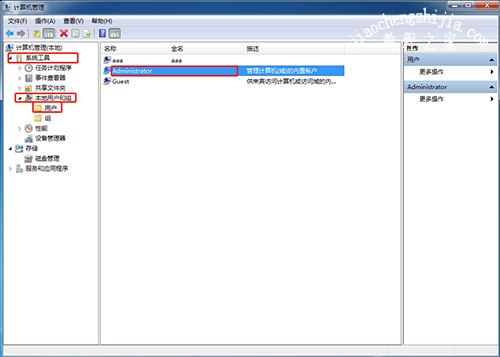
3、在打开页面选择“常规”栏目,取消勾选“账户已禁用”点击“确定”即可
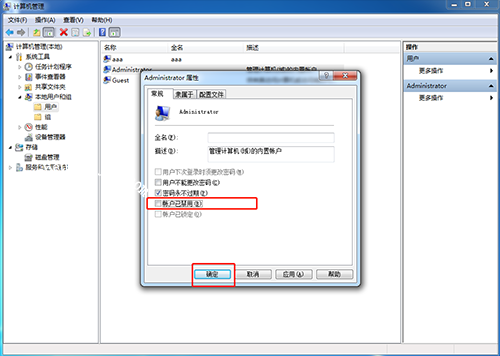
二、对部分快捷方式软件以管理员身份运行
1、在某程序的快捷方式图标,右键选择“属性”
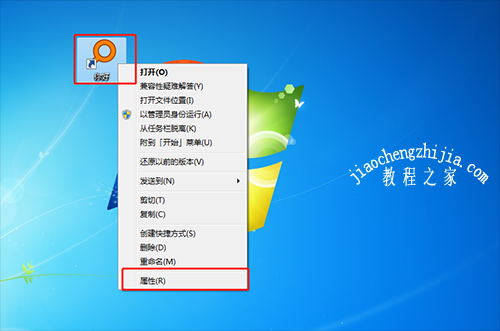
2、在打开页面,在“快捷方式”栏目,点击下方的“高级”按钮

3、打开页面中,勾选“用管理员身份运行”,点击“确定”即可
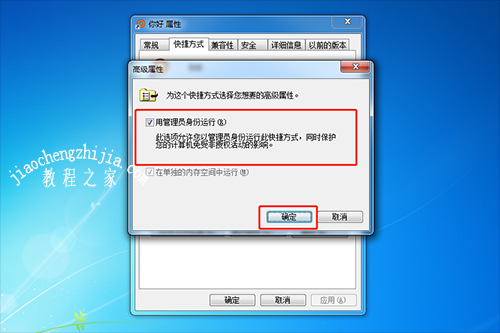
?以上就是Win7系统设置以管理员身份运行程序的操作方法,通过相应的操作,运行程序的时候就不会出现以管理员身份运行的提示窗口了。
![笔记本安装win7系统步骤[多图]](https://img.jiaochengzhijia.com/uploadfile/2023/0330/20230330024507811.png@crop@160x90.png)
![如何给电脑重装系统win7[多图]](https://img.jiaochengzhijia.com/uploadfile/2023/0329/20230329223506146.png@crop@160x90.png)

![u盘安装win7系统教程图解[多图]](https://img.jiaochengzhijia.com/uploadfile/2023/0322/20230322061558376.png@crop@160x90.png)
![win7在线重装系统教程[多图]](https://img.jiaochengzhijia.com/uploadfile/2023/0322/20230322010628891.png@crop@160x90.png)
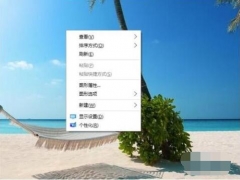
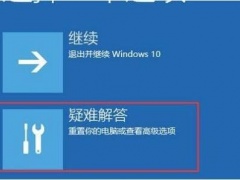
![win11更新提示无法更新分区怎么办 win11打开pdf文件出现bug的解决教程介绍[多图]](https://img.jiaochengzhijia.com/uploadfile/2021/0727/20210727171811400.jpg@crop@240x180.jpg)
![win7重装系统怎么分区[多图]](https://img.jiaochengzhijia.com/uploadfile/2022/0924/20220924043101267.png@crop@240x180.png)